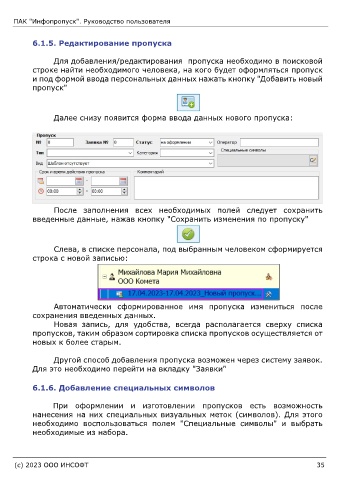Page 36 - Руководство пользователя ИнфоПропуск
P. 36
ПАК "Инфопропуск". Руководство пользователя
6.1.5. Редактирование пропуска
Для добавления/редактирования пропуска необходимо в поисковой
строке найти необходимого человека, на кого будет оформляться пропуск
и под формой ввода персональных данных нажать кнопку "Добавить новый
пропуск"
Далее снизу появится форма ввода данных нового пропуска:
После заполнения всех необходимых полей следует сохранить
введенные данные, нажав кнопку "Сохранить изменения по пропуску"
Слева, в списке персонала, под выбранным человеком сформируется
строка с новой записью:
Автоматически сформированное имя пропуска измениться после
сохранения введенных данных.
Новая запись, для удобства, всегда располагается сверху списка
пропусков, таким образом сортировка списка пропусков осуществляется от
новых к более старым.
Другой способ добавления пропуска возможен через систему заявок.
Для это необходимо перейти на вкладку "Заявки"
6.1.6. Добавление специальных символов
При оформлении и изготовлении пропусков есть возможность
нанесения на них специальных визуальных меток (символов). Для этого
необходимо воспользоваться полем "Специальные символы" и выбрать
необходимые из набора.
(с) 2023 ООО ИНСОФТ 35